xp系统下载系统之家安装步骤
尽管现在操作系统主打是win7系统,但是很多用户比较怀旧,喜欢使用经典的xp系统,xp系统之家安装步骤还是有挺多人咨询的,系统之家xp系统稳定,xp系统下载系统之家怎么安装呢?那么,今天,小编就把收藏起来的xp系统下载系统之家安装步骤告诉大家。
一、安装前准备
1、保证能够正常进入系统;
2、登录下载Ghost WinXP系统镜像文件;
Ghost WinXP系统镜像下载地址:http://www.windowszj.com/xp/
二、安装步骤
1、首先下载Ghost XP系统镜像“Windowszj_XP_BD2015.06.iso”到本地硬盘上,可以放到任何目录或者文件夹下;
注意:放置的目录不能包含任何中文字母,但是可以为数字或字母,这里写的是sys文件夹。
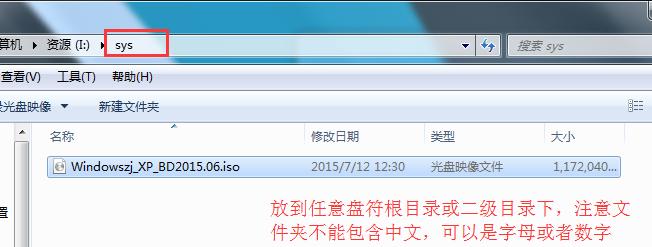
2、解压下载好的“Windowszj_XP_BD2015.06.iso”镜像,鼠标右键该镜像选择解压到当前文件夹即可;
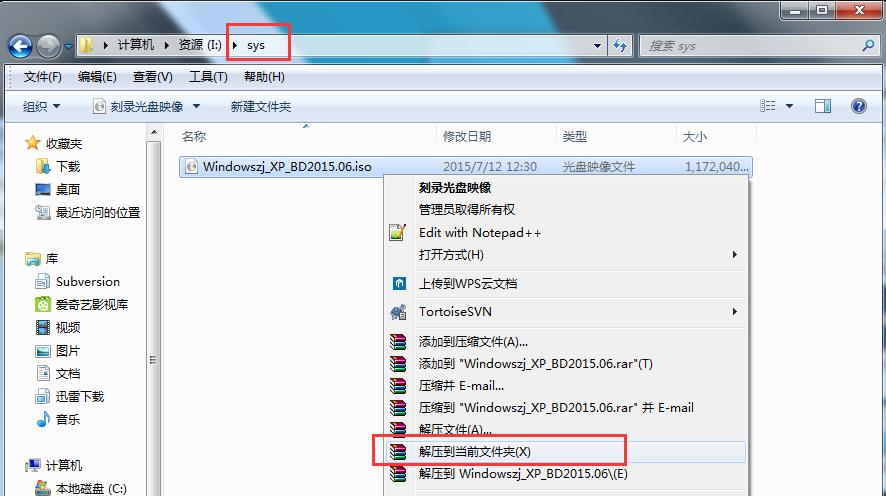
3、解压完成后,双击文件夹下的“硬盘安装.EXE”,
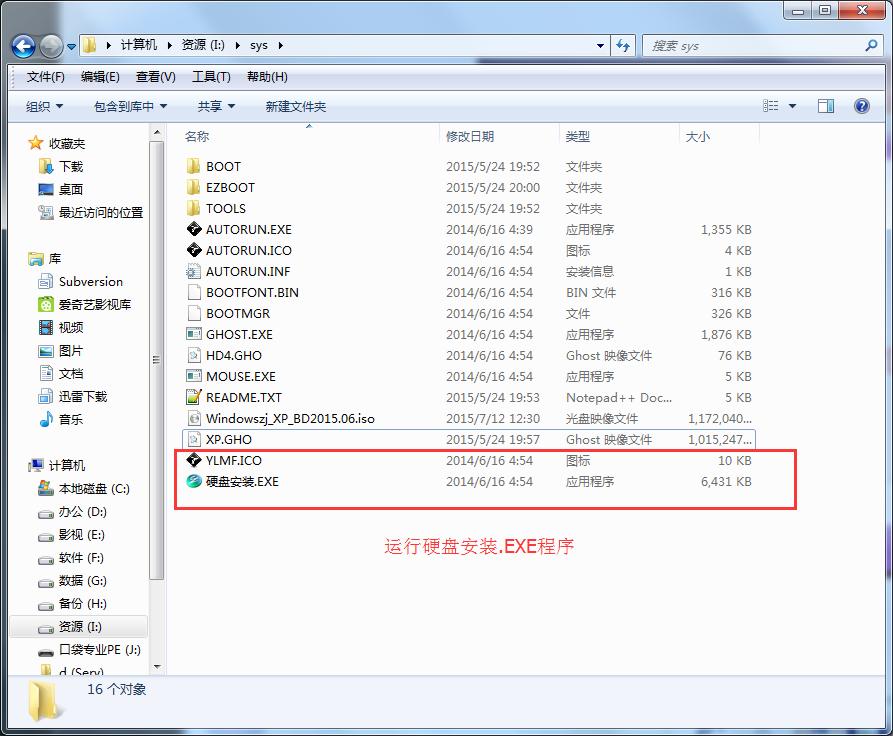
4、在弹出的窗口会自动检测您解压好的XP.GHO文件,您只需选中“C盘”(C盘为系统磁盘),接着点击执行即可,如图所示:
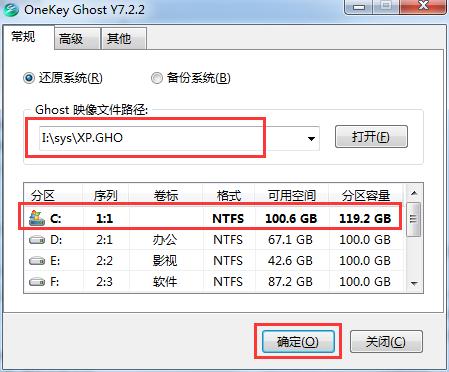
提示:在执行安装前要把360等杀毒软件关闭,否则无法正常安装。(若360杀毒软件开启,会提示有毒,下载的Ghost XP SP3系统镜像都是安全无毒的,用户可放心使用。)
5、选择“执行后”电脑会自动重启,格式化C盘,并重装XP系统;
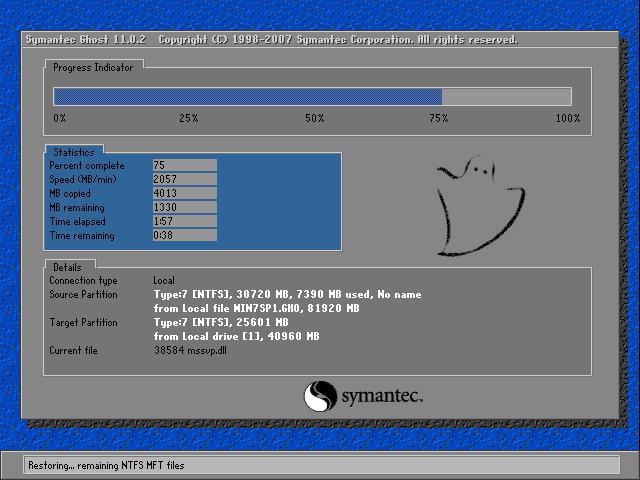
6、Ghost还原过程结束之后,电脑会自动重启,进入系统运行库和驱动安装界面;
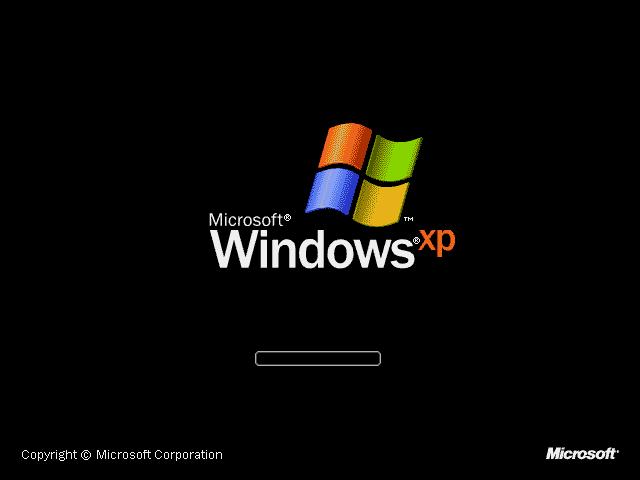
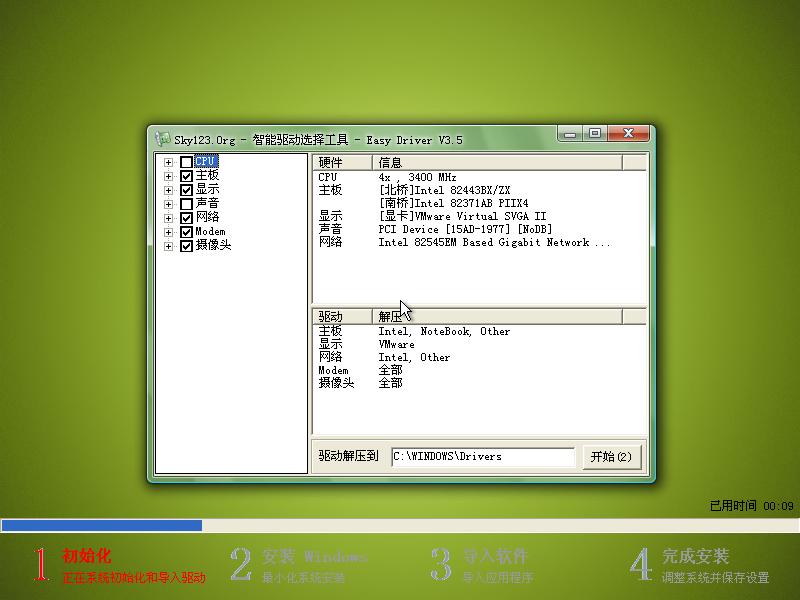
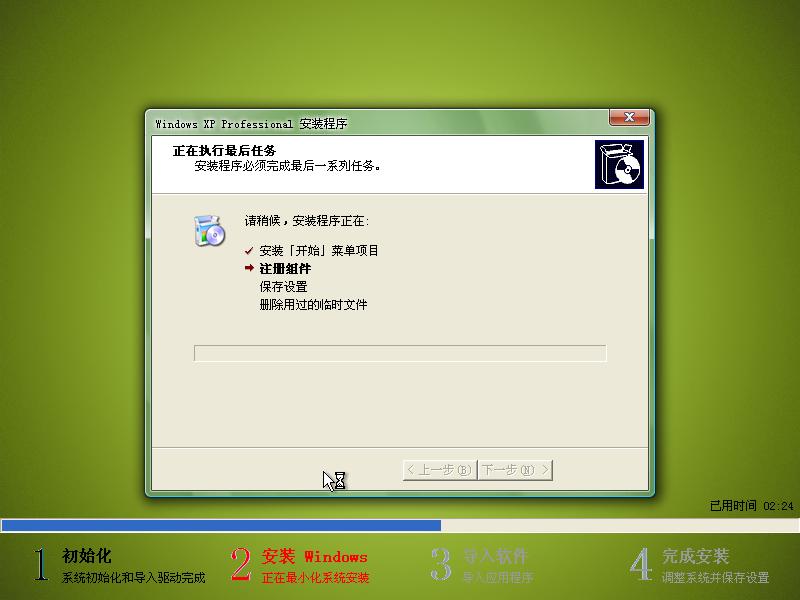
7、驱动等程序安装完成之后,电脑再次自动重启,进入全新的XP系统界面;
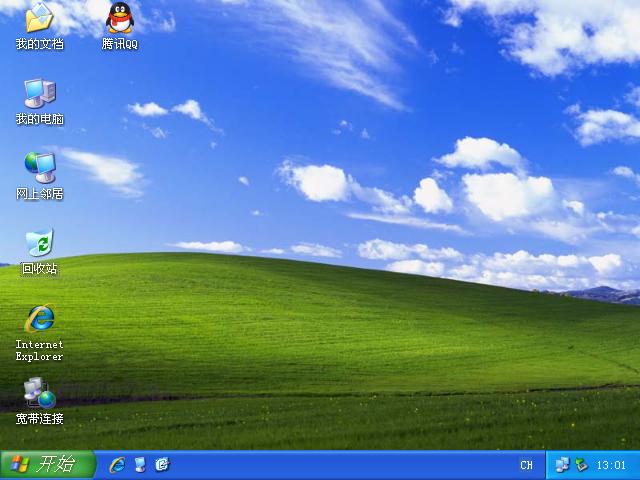
如上所述就是相关xp系统下载系统之家安装步骤的全部文章内容了,WinXP在游戏及兼容性方面都是比较好的,WinXP在游戏及兼容性绝对是游戏铁杆们的首先系统了,想要快速上网,想要愉快尽情玩游戏不卡顿不烦恼吗?那就下载安装系统之家xp系统吧!